Azure 计算磁盘监控集成
Azure 托管磁盘是与 Azure 虚拟机一起使用的块级存储卷。它们是本地服务器上真实磁盘的虚拟化版本。
通过 Site24x7 的集成,您现在可以使用准确的指标监控磁盘、配置阈值并在出现违规时获得即时告警。
目录
设置和配置
在配置新的 Azure 监视器时添加 Azure 计算磁盘
如果尚未配置 Azure 监视器,请按照以下步骤添加:
- 登录到您的Site24x7帐户。
- 从左侧导航窗格中选择Cloud ,然后选择Azure > 添加 Azure监视器。您还可以按照以下步骤添加 Azure 监视器。
- 在 Azure 监视器配置期间,在“编辑 Azure 监视器”页面中,从“服务/资源类型”下拉列表中选择Azure 计算磁盘。
将 Azure 计算磁盘添加到现有 Azure 监视器
如果您已经为租户配置了 Azure 监视器,则可以使用以下步骤添加 Azure 计算磁盘:
- 登录到您的Site24x7帐户。
- 从要为其添加 Azure 计算磁盘的 Azure 监视器的左窗格导航到基础结构/资源清单/管理仪表板。
- 单击三横杠图标
 ,然后单击编辑,这将带您进入编辑Azure 监视器页面。
,然后单击编辑,这将带您进入编辑Azure 监视器页面。 - 在编辑Azure 监视器页面中,从下拉菜单中选择相应的订阅和资源组,从服务/资源类型下拉菜单中选择Azure磁盘 ,然后单击保存。
配置成功后,进入Cloud > Azure,在Azure 监视器下拉菜单中选择Azure 磁盘。现在您可以查看发现的计算磁盘。
轮询频率
Site24x7 的 Azure 计算磁盘监视器每分钟收集一次指标数据,每五分钟收集一次计算磁盘的状态。
支持的指标
| 指标名称 | 描述 | 统计 | 单位 |
|---|---|---|---|
| 数据磁盘队列深度 | 数据磁盘队列深度或队列长度 | 平均的 | 计数 |
| 数据磁盘读取字节/秒 | 监控期间每秒从单个磁盘读取的字节数 | 平均的 | 每秒计数 |
| 数据盘读操作/秒 | 在监控期间从单个磁盘读取每秒输入和输出操作数 (IOPS) | 平均的 | 每秒计数 |
| 数据磁盘写入字节/秒 | 监控期间每秒写入单个磁盘的字节数 | 平均的 | 每秒计数 |
| 数据盘写操作/秒 | 监控期间从单个磁盘写入 IOPS | 平均的 | 每秒计数 |
为OS 磁盘收集以下指标:
| 指标名称 | 描述 | 统计 | 单位 |
|---|---|---|---|
| 操作系统磁盘队列深度 | 操作系统磁盘队列深度或队列长度 | 平均的 | 计数 |
| 操作系统磁盘读取字节/秒 | OS盘监控期间单盘每秒读取字节数 | 平均的 | 每秒计数 |
| 操作系统磁盘读取操作/秒 | OS盘监控期间单盘读取IOPS | 平均的 | 每秒计数 |
| 操作系统磁盘写入字节/秒 | OS盘监控周期内每秒写入单个盘的字节数 | 平均的 | 每秒计数 |
| 操作系统磁盘写操作/秒 | OS盘监控期间单盘写入IOPS | 平均的 | 每秒计数 |
阈值配置
全局配置
- 转到左侧导航窗格上的管理部分。
- 从左侧窗格中选择配置文件,然后从下拉菜单中选择阈值和可用性 (+) 。单击右上角的添加阈值配置文件。
- 选择Azure 计算磁盘作为监视器类型。
您还可以为上述所有指标设置阈值。
监视器级配置
- 转到Cloud > Azure,然后从下拉菜单中选择Azure 磁盘。
- 选择您要为其设置阈值的资源
 ,然后单击顶部的三横杠图标。选择“编辑”选项,这会将您定向到“编辑 Azure 磁盘监视器 ”页面。
,然后单击顶部的三横杠图标。选择“编辑”选项,这会将您定向到“编辑 Azure 磁盘监视器 ”页面。
您可以通过选择阈值和可用性选项来设置指标的阈值。您还可以在属性级别配置 IT 自动化。
IT自动化
Site24x7 提供了一套专有的 IT 自动化工具来自动解决性能下降问题。这些工具会主动对事件做出反应,而不是等待人工干预。IT 自动化工具有助于自动执行重复性任务并自动修复阈值违规行为。告警引擎持续评估设置了阈值的系统事件,并在出现违规时执行映射的自动化。
配置规则
编辑多个监视器以关联不同的监视器组或添加不同的标签可能是一个乏味的过程。使用 Site24x7 的配置规则,您可以自动化监控资源的配置设置。此外,Site24x7 允许您创建自定义规则以持续跟踪配置更改并实现理想的配置设置。
概括
摘要选项卡将为您提供按时间组织的上述指标的性能数据。
- 要查看摘要,请转到云 > Azure,然后单击Azure 监视器 > Azure 计算磁盘。
- 单击资源并选择摘要选项卡。
通过这样做,您可以查看队列深度、读取字节、写字节等指标。
配置详情
配置详细信息选项卡提供有关应用程序实例配置的详细信息。在这里,您将找到附加磁盘的计算磁盘 ID、磁盘大小、磁盘状态、磁盘层、网络访问策略等。
- 要获取配置详细信息,请转到Cloud > Azure,然后单击Azure 监视器 > Azure 磁盘。
- 单击资源并选择配置详细信息选项卡。
报表
使用我们详尽的报表获得有关监控资源的各种参数的深入数据并突出您的服务性能。
查看 Azure 计算磁盘的报表:
- 导航到左侧导航窗格上的报表部分。
- 从左侧菜单中选择Azure 计算磁盘。
您可以找到一个选定监视器的可用性汇总报表和性能报表,或者您可以获得所有计算磁盘监视器的资源清单报表、汇总报表、可用性汇总报表、健康趋势报表和性能报表。
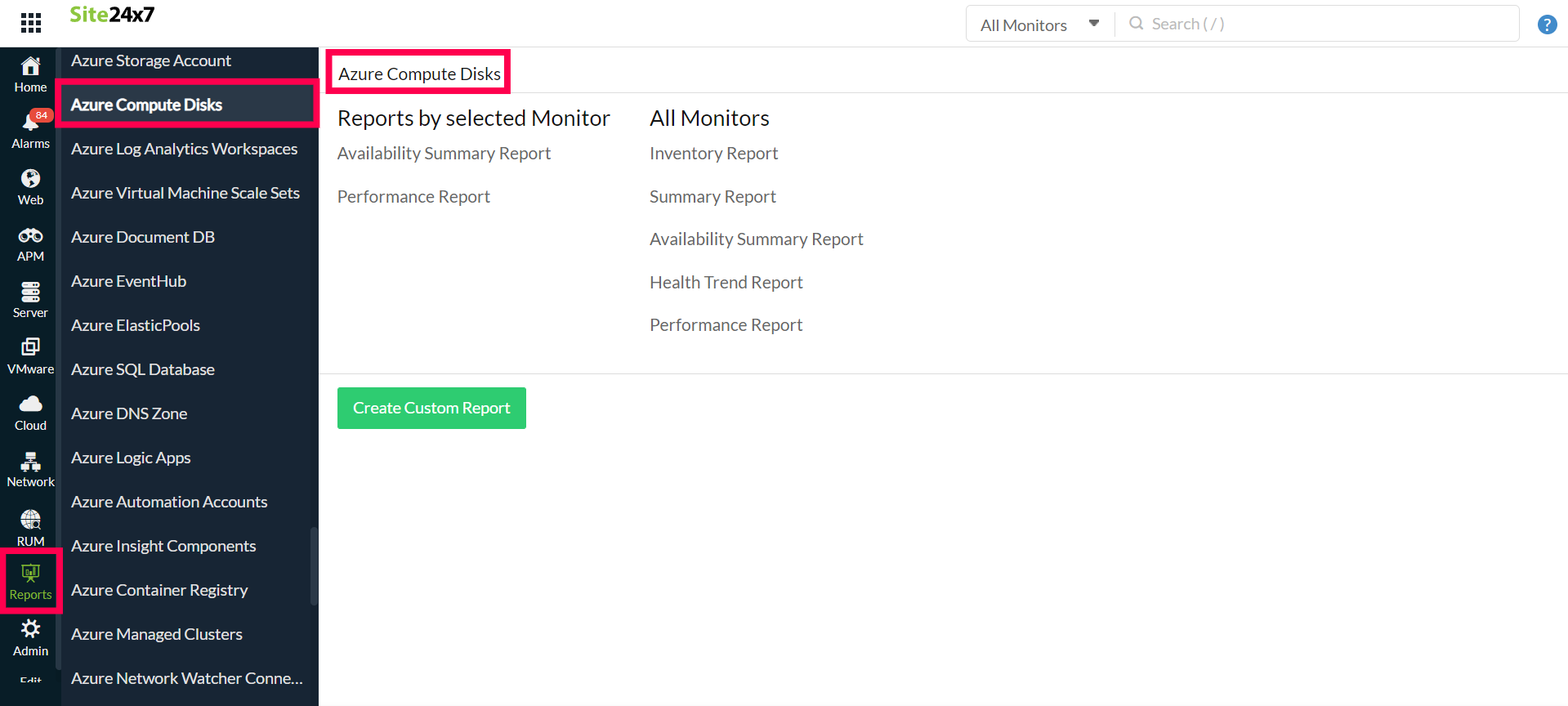
您还可以从Azure 磁盘监视器的“摘要”选项卡获取报表。
- 转到Azure 磁盘监视器的摘要选项卡,然后单击可用性获取监视器的可用性汇总报表。
您还可以通过单击任何图表标题来找到监视器的性能报表。
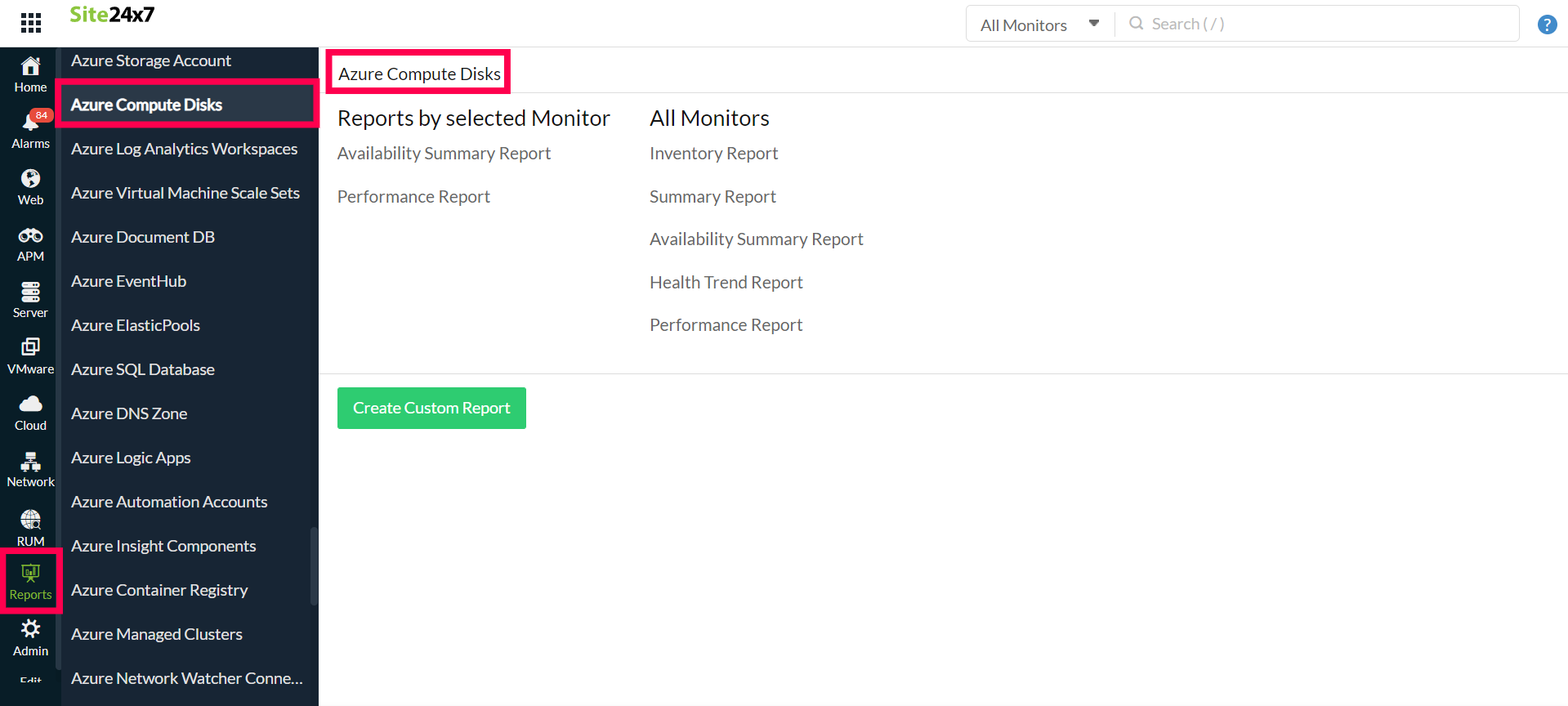
相关链接
如何添加 Azure 监视器。
如何集成 Azure 虚拟机监视器。
如何集成 Azure 网络接口监视器。
如何集成 Azure 应用服务监视器。
如何为监视器配置 IT 自动化。